Connessione manuale -WPA/WPA2/WPA3-
-
Se viene visualizzata la seguente schermata, premere il pulsante OK.
Se la seguente schermata non viene visualizzata, andare al passo successivo.
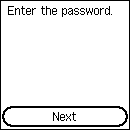
-
Immettere la password. L'immissione del testo opera una distinzione fra lettere maiuscole e minuscole.
Per informazioni su come immettere i caratteri e su come modificare il tipo di carattere, vedere la sezione "Immissione di numeri, lettere e simboli" (visualizzata in una nuova finestra).
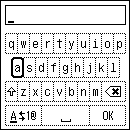
Stampante senza pulsanti numerici
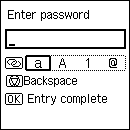
Stampante con pulsanti numerici
Se non si conosce la password del router wireless, vedere il manuale del router wireless oppure contattare il relativo produttore.
-
Completare l'immissione.
Per le stampanti senza pulsanti numerici, selezionare OK sulla tastiera, quindi premere il pulsante OK per completare l'immissione.
Per le stampanti con pulsanti numerici, premere il pulsante OK per completare l'immissione. -
Quando viene visualizzata la schermata seguente, premere il pulsante OK.
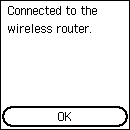
Se viene visualizzata una schermata diversa, vedere "Risoluzione dei problemi".
-
Premere
 (HOME).
(HOME).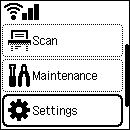
Stampante senza pulsanti numerici
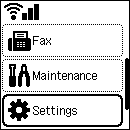
Stampante con pulsanti numerici
La procedura di connessione di rete è ora completata.
Una volta stabilita la connessione, viene visualizzato
 in alto a sinistra nella schermata.
in alto a sinistra nella schermata.
Se si esegue l'impostazione senza utilizzare computer, smartphone, ecc.:
-
Scaricare e installare il software.
Dopo l'installazione del software, avviare il software e attenersi alle istruzioni visualizzate sul computer per procedere con l'impostazione.
Se si esegue l'impostazione utilizzando computer, smartphone, ecc.:
-
Dopo aver verificato quanto segue, fare clic sul pulsante di chiusura nel browser Web per chiudere questa guida.
Windows
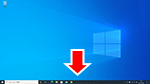
Fare clic su
 o
o  nella barra delle applicazioni, quindi attenersi alle istruzioni visualizzate per continuare l'impostazione.
nella barra delle applicazioni, quindi attenersi alle istruzioni visualizzate per continuare l'impostazione.macOS
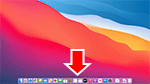
Fare clic su
 nel Dock, quindi attenersi alle istruzioni visualizzate per continuare l'impostazione.
nel Dock, quindi attenersi alle istruzioni visualizzate per continuare l'impostazione.Smartphone/tablet
Tornare all'app
 sullo smartphone, quindi attenersi alle istruzioni visualizzate per continuare l'impostazione.
sullo smartphone, quindi attenersi alle istruzioni visualizzate per continuare l'impostazione.

